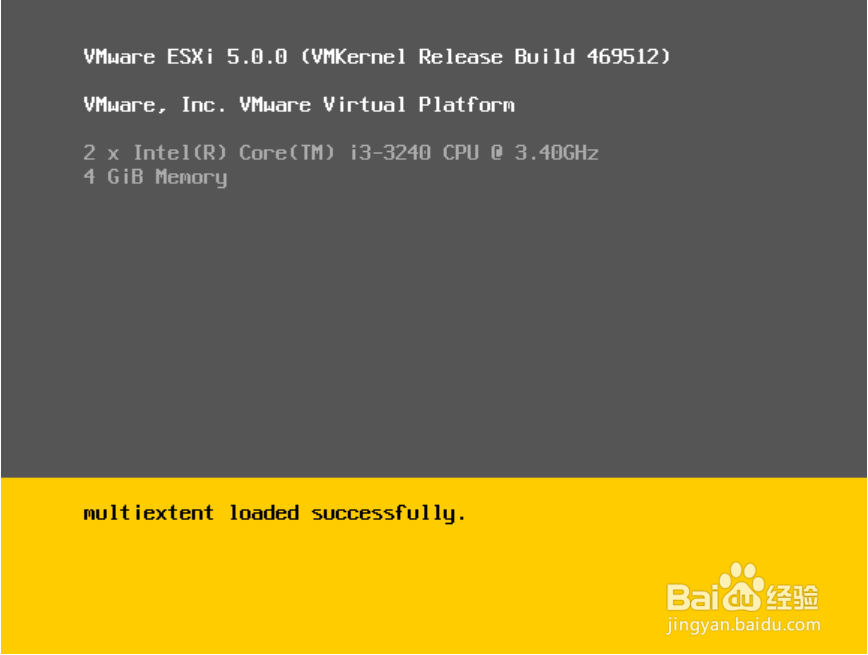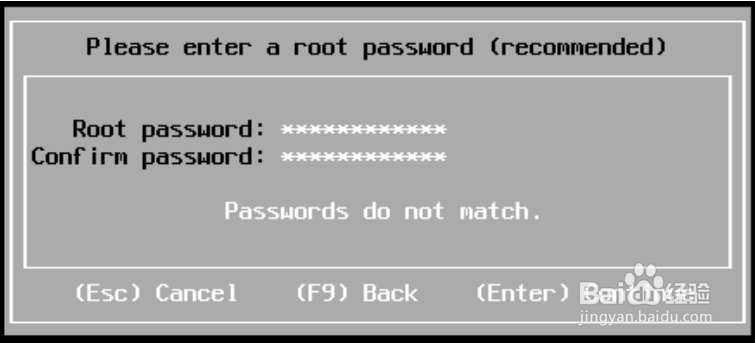安装 ESXi Server 服务器
1、启动计算机,如图所示,选择“ESXi-5.0.0-469512-standard Installer”选项并按【Enter】键,开始安装 ESXi 5.0 系统。
2、等待一段时间后,在界面中,按【Enter】键。
3、接着按【F11】键同意协议。
4、在界面中,选择磁盘信息并按【Enter】键。接着选择键盘信息“US Default”选项,按【Enter】键。
5、设置“root”账户密码,按【Enter】键。
6、在“安装确认”界面中,按【F11】键。
7、等待一段时间后,提示安装成功,按【Enter】键重启系统。到此安装完成。
声明:本网站引用、摘录或转载内容仅供网站访问者交流或参考,不代表本站立场,如存在版权或非法内容,请联系站长删除,联系邮箱:site.kefu@qq.com。
阅读量:72
阅读量:81
阅读量:26
阅读量:49
阅读量:45